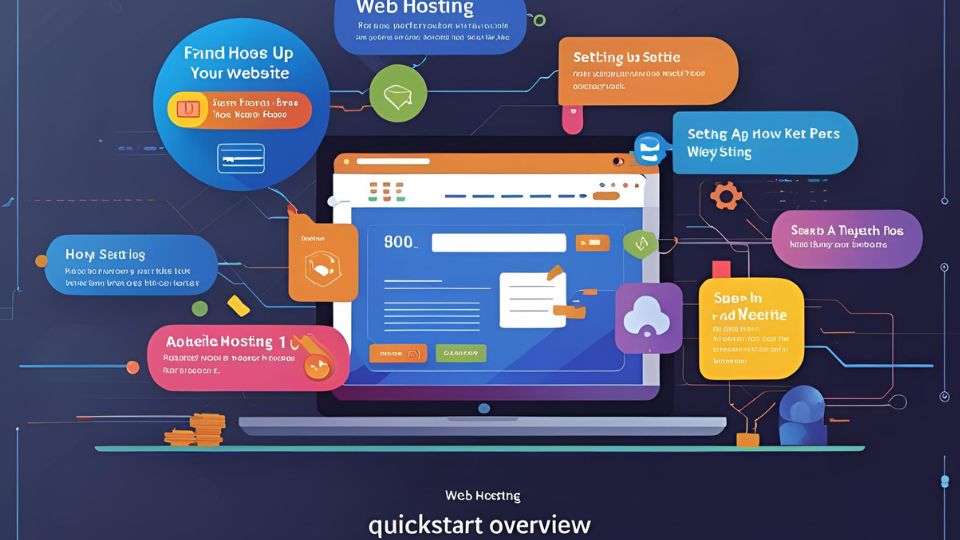A modern számítástechnika világában talán nincs olyan komponens, amely olyan drámai teljesítménynövekedést hozna, mint amikor lecseréled a régi mechanikus merevlemezt egy korszerű SSD-re. Ez a váltás olyan, mintha egy új életet adnál a számítógépednek – minden gyorsabb lesz, a rendszer indítása másodpercek alatt megtörténik, és a programok szinte azonnal elindulnak.
Az SSD technológia megértése
Az SSD (Solid State Drive) technológia forradalmasította a tárolás világát. Míg a hagyományos merevlemezek mechanikus alkatrészekkel dolgoznak – forgó tányérokkal és mozgó fejekkel -, addig az SSD-k flash memóriát használnak az adatok tárolására. Ez azt jelenti, hogy nincsenek mozgó alkatrészek, ami jelentősen csökkenti a meghibásodás kockázatát és növeli a teljesítményt.
Az SSD-k működési elve a NAND flash memórián alapul, amely képes az adatok elektromos töltés formájában történő tárolására. Ez a technológia lehetővé teszi az azonnali hozzáférést bármely adathoz, ellentétben a mechanikus lemezekkel, ahol várni kell, amíg a megfelelő szektor a fejek alá kerül.
Főbb SSD típusok és jellemzőik
SATA SSD meghajtók
A SATA SSD-k a leggyakoribb és legköltséghatékonyabb megoldást jelentik. Ezek a meghajtók a hagyományos SATA III interfészt használják, amely maximum 600 MB/s átviteli sebességet tesz lehetővé. Bár ez jelentősen gyorsabb, mint a mechanikus lemezek, mégis korlátozott a modern NVMe meghajtókhoz képest.
A SATA SSD-k 2,5 hüvelykes formátumban készülnek, ami megkönnyíti a telepítést a legtöbb asztali számítógépben és laptopban. Ezek ideális választást jelentenek azok számára, akik első alkalommal váltanak SSD-re, vagy költséghatékony megoldást keresnek.
NVMe SSD meghajtók
Az NVMe (Non-Volatile Memory Express) technológia az SSD-k következő generációját képviseli. Ezek a meghajtók közvetlenül a PCIe sínhez csatlakoznak, ami sokkal nagyobb sávszélességet biztosít. A modern NVMe meghajtók akár 7000 MB/s olvasási sebességet is elérhetnek, ami tízszerese lehet a SATA SSD-k teljesítményének.
Az NVMe meghajtók M.2 formátumban készülnek, amely egy kompakt, rúd alakú kialakítás. Ez különösen előnyös laptopok és kompakt asztali gépek esetében, ahol a hely szűkös.
Kapacitás kiválasztása
Alapvető kapacitásigények felmérése
A megfelelő kapacitás kiválasztása kulcsfontosságú döntés. Először is fel kell mérned, hogy milyen célokra használod a számítógéped. Ha főként irodai munkára, webböngészésre és alapvető feladatokra használod, akkor egy 256 GB-os SSD is elegendő lehet az operációs rendszer és a legfontosabb programok számára.
Azonban ha kreatív munkát végzel, játékokat telepítesz, vagy nagy mennyiségű adatot tárolsz, akkor érdemes nagyobb kapacitást választani. A 512 GB ma már az arany középutat jelenti a legtöbb felhasználó számára, míg az 1 TB vagy nagyobb kapacitások azoknak ajánlottak, akik professzionális szoftvereket használnak vagy sok játékot telepítenek.
Jövőbeli igények figyelembevétele
Fontos, hogy ne csak a jelenlegi igényeidre gondolj, hanem a jövőbeli szükségletekre is. A szoftverek folyamatosan növekvő tárhelyet igényelnek, és az operációs rendszer frissítései is több helyet foglalnak el az idő múlásával. Ezért érdemes 20-30%-kal nagyobb kapacitást választani, mint amit jelenleg szükségesnek gondolsz.
Teljesítményparaméterek értelmezése
Olvasási és írási sebesség
Az SSD teljesítményének két alapvető mutatója az olvasási és írási sebesség. Az olvasási sebesség határozza meg, hogy milyen gyorsan tudja a meghajtó betölteni az adatokat, míg az írási sebesség azt mutatja meg, hogy milyen gyorsan képes új adatokat menteni.
A mindennapi használat során az olvasási sebesség általában fontosabb, mert ez befolyásolja a programok indítási idejét és a fájlok megnyitásának sebességét. Az írási sebesség akkor válik kritikussá, amikor nagy fájlokat másolsz vagy videószerkesztést végzel.
| SSD típus | Olvasási sebesség | Írási sebesség | Jellemző használat |
|---|---|---|---|
| SATA SSD | 500-550 MB/s | 450-520 MB/s | Alapvető felhasználás |
| NVMe PCIe 3.0 | 3000-3500 MB/s | 2000-3000 MB/s | Gaming, kreatív munka |
| NVMe PCIe 4.0 | 5000-7000 MB/s | 4000-6000 MB/s | Professzionális alkalmazások |
IOPS teljesítmény
Az IOPS (Input/Output Operations Per Second) azt mutatja meg, hogy a meghajtó másodpercenként hány kis méretű műveletet képes végrehajtani. Ez különösen fontos az operációs rendszer működése és a multitasking teljesítmény szempontjából.
A véletlenszerű olvasási IOPS értéke különösen kritikus, mert ez határozza meg, hogy mennyire gyorsan tud reagálni a rendszer a felhasználói műveleteire. A jó SSD-k általában 100 000 IOPS feletti értékeket érnek el véletlenszerű olvasás esetén.
Kompatibilitás és csatlakozók
SATA csatlakozók
A SATA SSD-k telepítése viszonylag egyszerű, mivel a legtöbb számítógép rendelkezik SATA csatlakozókkal. Szükséged lesz egy SATA adatkábelre és egy SATA tápkábelre. Az adatkábelt a meghajtó és az alaplapról csatlakoztatod, míg a tápkábel a tápegységből érkezik.
Fontos ellenőrizni, hogy az alaplapod támogatja-e a SATA III szabványt, amely 6 Gb/s átviteli sebességet biztosít. A régebbi SATA II csatlakozók csak 3 Gb/s sebességre képesek, ami korlátozhatja az SSD teljesítményét.
M.2 és NVMe csatlakozók
Az M.2 csatlakozók egyre gyakoribbá válnak a modern alaplapokon. Ezek a csatlakozók különböző kulcsszélességekkel (key) rendelkeznek, amelyek meghatározzák, hogy milyen típusú meghajtók csatlakoztathatók hozzájuk.
🔧 M.2 Key B: Főként SATA SSD-khez, 2x PCIe sávval
🚀 M.2 Key M: NVMe SSD-khez, 4x PCIe sávval
⚡ M.2 Key B+M: Univerzális, mindkét típust támogatja
Fontos megjegyezni, hogy nem minden M.2 csatlakozó támogatja az NVMe protokollt. Néhány régebbi alaplap csak SATA M.2 meghajtókat támogat, ezért vásárlás előtt ellenőrizd az alaplap specifikációját.
Gyártók és megbízhatóság
Vezető SSD gyártók
A piacon számos megbízható SSD gyártó található, akik különböző árkategóriákban és teljesítményszinteken kínálnak termékeket. A Samsung az egyik legismertebb márka, amely mind fogyasztói, mind professzionális szegmensben erős pozíciókat foglal el.
A Western Digital és a Crucial szintén népszerű választások, különösen a költséghatékony megoldásokat keresők körében. Az Intel főként a vállalati szegmensre fókuszál, míg az ADATA és a Kingston versenyképes árú alternatívákat kínálnak.
Garancia és támogatás
Az SSD vásárlásakor fontos figyelembe venni a garanciális feltételeket. A legtöbb gyártó 3-5 év garanciát biztosít, de vannak olyan prémium modellek is, amelyek akár 10 év garanciával is rendelkeznek.
A garancia mellett érdemes megnézni a TBW (Total Bytes Written) értéket is, amely megmutatja, hogy mennyi adatot lehet a meghajtóra írni a garancia időtartama alatt. Ez különösen fontos azok számára, akik intenzíven használják a számítógépüket.
Árkategóriák és költségvetés
Belépő szintű SSD-k
Ha most váltasz először SSD-re, és korlátozott a költségvetésed, akkor a belépő szintű SATA SSD-k kiváló választást jelentenek. Ezek GB-onként 100-150 forint áron kaphatók, és már így is óriási teljesítménynövekedést fogsz tapasztalni a mechanikus lemezhez képest.
A 240-256 GB kapacitású meghajtók általában a legjobb ár-érték arányt kínálják ebben a kategóriában. Ezek elegendőek az operációs rendszer és a legfontosabb programok tárolására.
Középkategóriás megoldások
A középkategóriás SSD-k GB-onként 150-250 forint áron mozognak, és általában jobb teljesítményt és nagyobb kapacitást kínálnak. Ebben a szegmensben már NVMe meghajtókat is találsz, amelyek jelentősen gyorsabbak a SATA társaiknál.
Az 512 GB-1 TB kapacitású meghajtók ideálisak azok számára, akik rendszeresen használnak nagyobb programokat vagy játékokat telepítenek.
Prémium kategória
A prémium SSD-k GB-onként 250-400 forint vagy akár több áron kaphatók, de cserébe a legújabb technológiákat és maximális teljesítményt kínálják. Ezek között találjuk a PCIe 4.0 NVMe meghajtókat, amelyek extrém gyors átviteli sebességre képesek.
| Árkategória | Ár/GB | Típus | Célcsoport |
|---|---|---|---|
| Belépő | 100-150 Ft | SATA SSD | Alapvető felhasználók |
| Középkategória | 150-250 Ft | NVMe/SATA | Gaming, kreatív munka |
| Prémium | 250-400+ Ft | NVMe PCIe 4.0 | Professzionális felhasználók |
Telepítés és beállítás
Fizikai telepítés
Az SSD telepítése általában egyszerű folyamat, de néhány fontos lépést be kell tartani. SATA SSD esetében először is kapcsold ki a számítógépet és húzd ki a tápkábelt. Nyisd fel a házat, és keresd meg a 2,5 hüvelykes meghajtó helyét vagy szerelj fel egy megfelelő tartót.
M.2 SSD telepítésekor még egyszerűbb a helyzet. Csak be kell dugni a meghajtót a megfelelő M.2 foglalatba, majd egy apró csavarral rögzíteni. Fontos, hogy ne érintsd meg az arany csatlakozókat ujjaiddal, mert az elektrosztatikus kisülés károsíthatja a meghajtót.
Szoftver beállítások
A telepítés után fontos néhány szoftver beállítást elvégezni az optimális teljesítmény érdekében. Windows 10 és 11 esetében a rendszer automatikusan felismeri az SSD-t és bekapcsolja a TRIM parancsot, amely segít fenntartani a teljesítményt hosszú távon.
Érdemes ellenőrizni, hogy az AHCI mód be van-e kapcsolva a BIOS-ban, különösen SATA SSD-k esetében. Ez biztosítja a maximális teljesítményt és kompatibilitást.
Gyakori kérdések (GYIK)
Mennyivel gyorsabb az SSD a hagyományos merevlemezhez képest?
Az SSD-k 5-10-szer gyorsabbak lehetnek a hagyományos merevlemezekhez képest a legtöbb művelet esetében. A rendszer indítása 30-60 másodpercről 10-15 másodpercre csökkenhet, míg a programok indítása szinte azonnali lesz. Ez a különbség különösen szembetűnő véletlenszerű hozzáférés esetén, ahol az SSD-k ezredmásodpercek alatt képesek válaszolni.
Mennyi ideig tart egy SSD?
A modern SSD-k rendkívül tartósak és általában évtizedekig használhatók normál körülmények között. A legtöbb fogyasztói SSD legalább 150-300 TBW (Terabyte Written) értékkel rendelkezik, ami azt jelenti, hogy évente 40-80 TB adatot írhatsz rá anélkül, hogy megközelítenéd a gyártó által garantált élettartamot.
Átlagos felhasználás mellett egy SSD 10-15 évig is működhet megbízhatóan. Ez jelentősen meghaladja a hagyományos merevlemezek élettartamát, amelyek általában 3-5 év után kezdenek meghibásodni.
Szükséges-e defragmentálni az SSD-t?
Egyáltalán nem, sőt kifejezetten káros lehet! Az SSD-k működési elve teljesen eltér a mechanikus lemezekétől. A defragmentálás felesleges írási műveleteket végez, ami csökkenti az SSD élettartamát anélkül, hogy bármilyen teljesítménynövekedést hozna.
A Windows automatikusan felismeri az SSD-ket és letiltja rájuk a defragmentálást. Ehelyett a TRIM parancsot használja, amely segít az SSD-nek hatékonyan kezelni a törölt adatok helyét.
Lehet-e SATA SSD-t NVMe helyére tenni?
Nem, ezek teljesen különböző csatlakozó típusok. A SATA SSD-k SATA csatlakozót használnak, míg az NVMe meghajtók M.2 csatlakozóba kerülnek. Azonban léteznek olyan M.2 SATA SSD-k, amelyek M.2 csatlakozót használnak, de SATA protokollal működnek.
Ha M.2 csatlakozód van, ellenőrizd, hogy támogatja-e az NVMe protokollt, vagy csak SATA M.2 meghajtókat. Ez általában az alaplap dokumentációjában vagy a gyártó weboldalán található meg.
Mennyire fontos a hűtés az SSD-k esetében?
Az SSD-k általában kevesebb hőt termelnek mint a mechanikus lemezek, de a teljesítmény szempontjából mégis fontos a megfelelő hűtés. A SATA SSD-k ritkán melegednek túl, de a nagy teljesítményű NVMe meghajtók intenzív használat során jelentős hőt fejleszthetnek.
A legtöbb modern alaplap már tartalmaz hűtőbordákat az M.2 csatlakozókhoz, de ha nincs, érdemes külön hűtést beszerezni. A túlmelegedés teljesítménycsökkenést okozhat, mivel az SSD automatikusan lelassítja magát a védelem érdekében.
Érdemes-e külön SSD-t venni az operációs rendszernek?
Igen, ez egy kiváló stratégia! Egy kisebb, gyors SSD az operációs rendszernek és a programoknak, valamint egy nagyobb, lassabb meghajtó az adatok tárolására ideális kombináció. Ez biztosítja a gyors rendszerindítást és programfuttatást, miközben költséghatékony módon oldja meg a nagy kapacitású tárolás problémáját.
Általában egy 256-512 GB-os SSD elegendő az operációs rendszernek és a legfontosabb programoknak, míg egy nagyobb HDD vagy olcsóbb SSD szolgálhat az adatok, dokumentumok és ritkábban használt programok tárolására.
Hogyan lehet áthelyezni a rendszert HDD-ről SSD-re?
A rendszer áthelyezésére több módszer létezik. A klónozás a legegyszerűbb megoldás, amelyhez speciális szoftverekre van szükség. Sok SSD gyártó ingyenes klónozó szoftvert biztosít a vásárlóinak.
Alternatívaként végezhetsz tiszta telepítést is, amely gyakran jobb teljesítményt eredményez. Ebben az esetben az SSD-re telepíted az operációs rendszert, majd manuálisan telepíted vissza a programokat és áthelyezed az adatokat.
Milyen gyakran kell biztonsági mentést készíteni SSD-ről?
Bár az SSD-k megbízhatóbbak a mechanikus lemezeknel, a rendszeres biztonsági mentés továbbra is elengedhetetlen. Az SSD-k ritkábban hibásodnak meg fizikailag, de vírusok, szoftverhibák vagy emberi tévedések továbbra is adatvesztést okozhatnak.
Érdemes hetente biztonsági mentést készíteni a fontos adatokról, és havonta teljes rendszerképet menteni. A felhőalapú tárolás és az automatikus biztonsági mentő szoftverek nagyban megkönnyíthetik ezt a folyamatot.
Befolyásolja-e az SSD teljesítményét, ha majdnem tele van?
Igen, jelentősen! Az SSD-k teljesítménye csökken, ha a szabad hely 10-20% alá esik. Ez azért van, mert az SSD-knek szükségük van szabad cellákra a wear leveling és a garbage collection folyamatokhoz.
Érdemes mindig legalább 15-20% szabad helyet hagyni az SSD-n az optimális teljesítmény fenntartása érdekében. Ha ez nem lehetséges, fontold meg egy nagyobb kapacitású meghajtóra való váltást.
A megfelelő SSD kiválasztása jelentős hatással lehet a számítógéped teljesítményére és használhatóságára. Vedd figyelembe a használati szokásaidat, a költségvetésedet és a jövőbeli igényeidet, hogy a legjobb döntést hozhass. Egy jól kiválasztott SSD évekig szolgálhat majd, és minden nap megtapasztalhatod a gyorsabb, csendesebb és megbízhatóbb működés előnyeit.